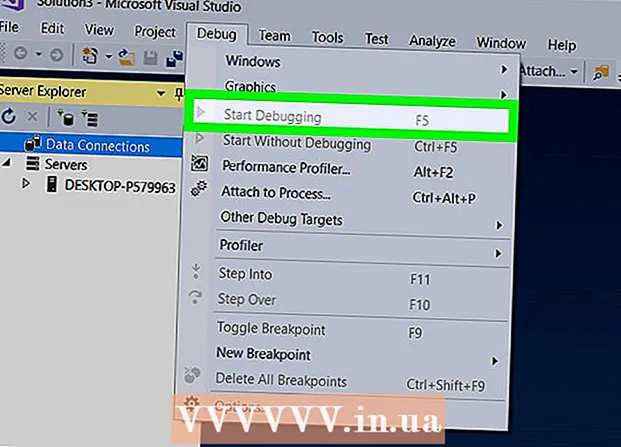Auteur:
Virginia Floyd
Date De Création:
5 Août 2021
Date De Mise À Jour:
1 Juillet 2024

Contenu
- Pas
- Méthode 1 sur 2: Comment supprimer un filtre d'une colonne
- Méthode 2 sur 2: Comment supprimer les filtres d'une feuille entière
Cet article vous montrera comment supprimer les filtres de données d'une colonne ou d'une feuille entière dans Microsoft Excel.
Pas
Méthode 1 sur 2: Comment supprimer un filtre d'une colonne
 1 Ouvrez la feuille de calcul dans Excel. Pour ce faire, double-cliquez sur le fichier avec le tableau sur votre ordinateur.
1 Ouvrez la feuille de calcul dans Excel. Pour ce faire, double-cliquez sur le fichier avec le tableau sur votre ordinateur.  2 Ouvrez la feuille où vous souhaitez supprimer le ou les filtres de données. Les onglets des feuilles se trouvent au bas du tableau.
2 Ouvrez la feuille où vous souhaitez supprimer le ou les filtres de données. Les onglets des feuilles se trouvent au bas du tableau.  3 Cliquez sur l'icône de flèche vers le bas dans l'en-tête de colonne. Dans certaines versions d'Excel, une petite icône en forme d'entonnoir apparaît à côté de la flèche.
3 Cliquez sur l'icône de flèche vers le bas dans l'en-tête de colonne. Dans certaines versions d'Excel, une petite icône en forme d'entonnoir apparaît à côté de la flèche.  4 Cliquer sur Supprimer le filtre du nom de la colonne>. Le filtre sera supprimé de la colonne sélectionnée.
4 Cliquer sur Supprimer le filtre du nom de la colonne>. Le filtre sera supprimé de la colonne sélectionnée.
Méthode 2 sur 2: Comment supprimer les filtres d'une feuille entière
 1 Ouvrez la feuille de calcul dans Excel. Pour ce faire, double-cliquez sur le fichier avec le tableau sur votre ordinateur.
1 Ouvrez la feuille de calcul dans Excel. Pour ce faire, double-cliquez sur le fichier avec le tableau sur votre ordinateur.  2 Ouvrez la feuille où vous souhaitez supprimer le ou les filtres de données. Les onglets des feuilles se trouvent au bas du tableau.
2 Ouvrez la feuille où vous souhaitez supprimer le ou les filtres de données. Les onglets des feuilles se trouvent au bas du tableau.  3 Allez dans l'onglet Données. Vous le trouverez en haut de l'écran.
3 Allez dans l'onglet Données. Vous le trouverez en haut de l'écran.  4 Cliquer sur Dégager Pour plus d'informations, consultez la section Trier et filtrer. Vous le trouverez au milieu de la barre d'outils en haut de l'écran. Tous les filtres de la feuille seront supprimés.
4 Cliquer sur Dégager Pour plus d'informations, consultez la section Trier et filtrer. Vous le trouverez au milieu de la barre d'outils en haut de l'écran. Tous les filtres de la feuille seront supprimés.